-애슬론 64 듀얼코어 윈저 4600+ (2.4Ghz)
-Biostar A785GE ver. 6.0 mATX (유니텍 유통)
-하이닉스 DDR2 pc6400 2G X 2 = 4G
-HITACHI 120기가 IDE (8MB, 7,200RPM) (2003년 9월 생산--;;)
-LITEON DVD-RW IDE
-FSP300-60GLS(300와트, mATX) 구형모델
-Windows Vista x86 SP2
1. 아이들
윈도우 진입후 약 5분 정도 경과 후에 측정했다. 전력소모 측정기는 파워매니저를 사용했다.
44~45W
생각보다 높은 수치다.
2. 부팅시 최고수치
98W
순간 최고치이긴 하지만 거의 100와트에 육박한다.
3. 1920x1080 H.264 DXVA 가속 (카탈리스트 12.6 레거시) + 팟플레이어(내장코덱)
65~67W
역시 예상보다 높은 수치이다.
4. 1920x1080 WMV DXVA 가속 (상동) + 상동
70~71W
H.264보다 약간 더 높은 수치를 보여준다.
5. 대기전력
1.24~1.30W
파워가 구형이라 요즘 유행하는 대기전력 1와트 미만과는 거리가 멀다. 그럼에도 1.3와트로 의외로 준수한(?) 소비 전력을 보여준다.
6. 비스타 서비스팩2
비스타는 2009년 여름 경에 인스톨 했다고 나온다. 그때부터 현재까지 재설치 없이 계속 사용해온 비스타. 부팅시간이 그렇게나 길었던 비스타인데 IDE 120기가 구닥다리 하드에서 지렁이 3마리 지나가면 부팅 끝난다--;;;;; 비스타의 진가는 오래쓸수록 나오는데 비스타 설치하고 오래도록 사용한 사람은 아마 거의 없었을 것이다.
7. 윈도우8 프로를 설치해보았다
구형 랩터(74기가) 달고 윈도우8 프로 설치를 했다. 역시 체감 속도 좋다. 부팅은 두 바퀴면 로그인 화면이 제까닥 튀어나온다. 부팅 이런 거 보다 제일 놀란 건 인터넷 익스플로러10에서의 인터넷 반응성이다. 정말 쾌적하다. 운영체제만 바꿨을 뿐인데 하드웨어를 업그레이드 한 것 같은 기분이다. 이외에도 동영상 재생중 탐색할 경우 반응이 빠릿해지는 등 내장VGA를 잘 갈궈서 속도를 뽑아내는 것 같다. 780G 메인보드 내장VGA 시스템 사용자라면 윈도우8 추천한다.
드라이버는 전부 윈도우8 프로가 자동으로 잡은 것들을 사용했다.
동영상 플레이어는 팟플레이어 베타 최신버전이었고, DXVA가속을 사용하도록 설정해놓고 비디오 사운드 코덱은 팟플레이어에서 추천하는 자체 내장 코덱을 사용하도록 했다. 하지만 이 설정에서는 DXVA가 제대로된 가속을 보여주지 않았다. 정상 가속되는 동영상 재생시 CPU 점유율은 매우 낮은데 팟플에서 현재 DXVA가속 중이라고 하지만 CPU 점유율은 20%를 넘곤 했다. 이건 제대로된 가속이 아니다. 그래서 문제점을 찾다가 코덱이 이상해서 비디오 코덱 설정을 전부 시스템 코덱(윈도우 내장)으로 바꾸고 다시 실험해봤다. 결론은 성공. CPU점유율 2% 전후에 버벅이던 동영상들 전부 정상속도, 음성 싱크 안 맞던 WMV동영상까지 전부 정상재생이 된다. 동영상 탐색시 반응성도 제까닥이다. GOOD.
소프트웨어는 오피스 2007과 한글2010 정도. 액셀 문서 여는 속도가 정말 빠르다. SSD가 부럽지 않다고 하면 너무 오버하는 걸까? 체감상 엑셀 문서 더블 클릭하면 그 다음 로딩 과정 없이 그냥 뜬다. 물론 문서 용량이 적기 때문이긴 하다. (100KB 정도) 한글 2010의 실행속도도 아주 좋다.
IE10도 체감속도가 훌륭하다. 각종 쇼핑몰(이마트몰, 홈플러스, 롯데마트, G마켓, 11번가, 티켓몬스터, 쿠팡, 지금샵 기타 등등) 로딩속도는 1초미만이다. 주소 클릭하고 들어가는 순간 그냥 뜬다고 보면 된다.
하지만 은행사이트 (외환, 국민, 농협, 수협, 제일, 신협, 신한, 우리, 하나, 우체국) 는 좀 양상이 다르다. 수협은 들어갈 적 마다 신뢰사이트 등록하고 지랄해대고 (관리자권한으로 실행해도 마찬가지) 우리와 제일, 신한은 반응이 빠르다. 액티브X 설치의 경우에도 반응성이 빠릿한데 비해 외환은 속도가 정말 처참하다. 외환은 로그인 하기 까지 넋 놓고 기다려야 하는 시간이 제일 길었다. 국민, 농협 기타 은행은 중간 수준의 속도를 보여준다. 실제 인터넷 뱅킹을 하거나 로그인까지는 하지 않았지만 액티브X 설치에서 특별한 이상을 보여준 건 없기에 아마 실제 사용에도 큰 문제는 없으리라 생각한다. 참고로 IE10의 설정은 기본설정 그대로이며 개인적으로 건드린 건 전혀 없다.
대법원에서 토지대당 열람을 해보았다. 결재와 열람까지 특별한 이상은 없었다. 중간에 스크립트 에러가 나왔지만 faq 문서를 보면서 해결했다. 국세청 홈택스 접속시 프로그램 설치하게 되면 윈도우8이라고 인식하고 관리자권한으로 IE를 실행해달라고 하면서 클릭하면 어드민 IE로 자동실행된다. 권한문제는 비스타부터 얘기 나온건데 아직도 관리자 권한 달라고 지랄하는 것들이 많다는 건 문제다. 민원24도 열람 출력까지는 아니지만 일단 접속은 문제없었다.
은행과 관공서 돌아다니면서 가장 문제가 되는 액티브X는 역시 nProtect였다. 이 놈의 악명은 당해본 사람은 누구나 공감할 정도로 쓰레기 중의 쓰레기이기 때문이다. 부팅속도 저하, 블루스크린 유발, IE 프리징 등 사용자 열받게 하는 일만 골라서 하는 쓰레기. 서비스 시작은 자동(지연)으로 해놓았다. IE10 창 하나 띄워서 이런 저런 사이트 들어갔다 나왔다 반복해보고 부팅 딜레이 있나 테스트해봤지만 다행히 특별한 이상증상은 보이지 않는다. 휴우......
어차피 이 PC로는 간단한 문서, 인터넷, 뱅킹, 쇼핑 정도의 용도라서 이 정도만 확인했다. 다시 한번 말하지만 780g 내장 vga 사용자라면 윈도우8 업그레이드 추천한다.
8. 2005년도 산 구형 랩터의 성능
윈도우8 프로에서 돌렸다.
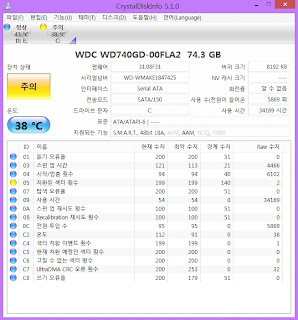 |
| 3만4천 시간.치환된 섹터횟수에 노란불. |
한달에 300시간
1년이면 3600시간.
10년이면 3만6천시간.
헐......2005년도 2월인가 생산에 현재 2012년 12월이니까 8년가까이 된다.
보아하니 하루에 10시간도 더 썼다. 랩터 한 갖고 징하게도 울궈먹었네.
성능은......
아 씨X 할 말을 잃었습니다. ㅠ.ㅠ
참 뭐라 말하기 애처로운 수준이다.
USB 메모리라고 해도 믿겠다. ㅠ.ㅠ

.png)
.png)
.png)











































